Первый запуск RFRemix
В загрузчике выберите первый пункт (RF Remix (4.6.15-300.fc28. x86_64) 28 (Workstation Edition)), как показано на скрине ниже. На этом этапе ничего не меняем.
Загрузчик.
Нажимаем Enter и ждем, пока завершится процесс запуска установленной RFRemix 28 Workstation.
После загрузки нас приветствует окно «Добро пожаловать». Нажимаем Далее и попадаем в настройки конфиденциальности. Здесь активны пункты Служба определения местоположения и Автоматические отчеты о проблемах. Выберите необходимые вам настройки; продолжить можно, нажав кнопку Далее. В окне Сетевые учетные записи предлагается подключить учетные записи Google, Nextcloud, Microsoft и Facebook.
Подключение сетевых учетных записей при первом запуске RFRemix 28 Workstation.
Подключите учетные записи, которые вам необходимы, и перейдем к следующей настройке — добавлению пользователя. Введите свое имя пользователя и пароль и нажмите Далее.
В предыдущем релизе дистрибутива добавлялся суперпользователь и пользователь (правда, на этапе установки, а не после первой перезагрузки). Причем пароли не должны были быть простыми (например, система отказалась бы принимать пароль “123456”, а пароль “12+3456+ab” был бы принят) и включать менее 6 символов. В версии дистрибутива 28 теперь добавляется только пользователь, а суперпользователя больше нет (это хорошо знакомо, например, пользователям Ubuntu). Кроме того, стало возможно обойтись простым паролем, как показано ниже: мы увидим предупреждение (на английском языке, под красной полосой), но возможность продолжить процесс настройки у нас остается — кнопка Далее даже и после ввода простого пароля всё равно активируется.
Добавление пароля для пользователя в RFRemix 28 Workstation.
Кстати, чтобы пароль не был простым, добавьте в него, помимо цифр, буквы и различные символы (“+”, “_”, “*” и т. п.). Например, пароль “12+3456+ab*_+” будет определен как “сложный”.
Нажмите Далее и перейдете в окно Готово к работе; в нем нажмите на Начать работу с RF Remix, для завершения настройки после установки.
Система предложит выбрать пользователя и осуществить вход. Выберите пользователя, которого добавили во время установки системы и введите соответствующий пароль. Затем вы окажетесь в рабочем окружении Gnome (используется по умолчанию) с открывшимся окном Начало работы, в котором предлагается ознакомиться с видео («Запуск приложений», «Переключение между задачами» и др.), а также с прочими справочными материалами («Выбор фона рабочего стола» и т. п.).
Ознакомьтесь с тем, что вас заинтересовало, а после закройте окно Начало работы.
Дистрибутивы Linux для программистов и продвинутых пользователей
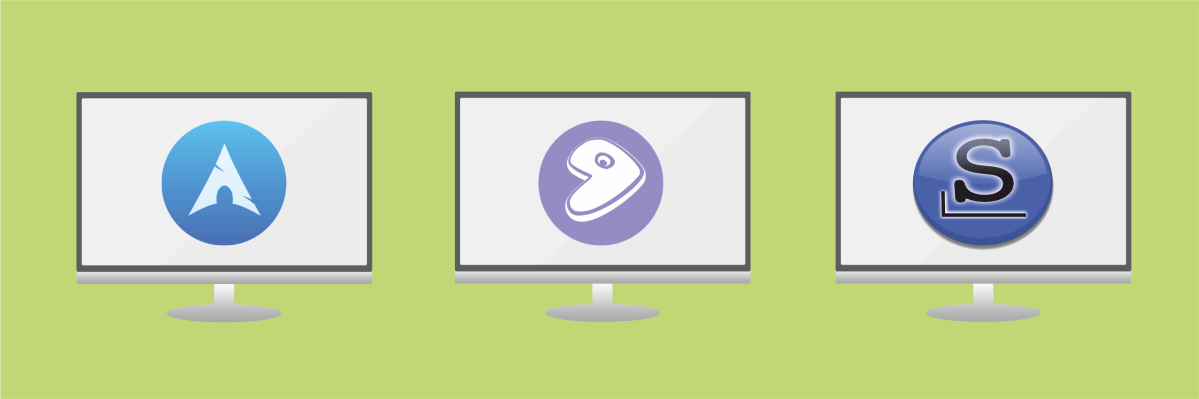
Хотя Windows и macOS доминируют на рынке операционных систем, IT-специалисты отдают предпочтение именно опенсорсным продуктам семейства Linux. Неслучайно, большинство серверов и суперкомпьютеров в мире работают именно на этих ОС. Ведь у них есть все преимущества Linux — такие операционные системы бесплатны, более безопасны и стабильны, к тому же дают огромную свободу выбора при установке ПО.
Разработчики часто выбирают дистрибутивы Linux из-за высокой совместимости с языками и инструментами программирования. Сисадмины предпочитают их за возможность гибкого управления системой с помощью команд в терминале, а также за богатство встроенных инструментов удалённой настройки веб-сервера.
Arch Linux
Основа Linux kernel.Архитектура: x86_64.Преимущества:
- модель обновлений rolling release;
- возможность установки несвободного ПО;
- контроль зависимостей пакетов;
- гибкость настройки.
Независимый дистрибутив Linux, оптимизированный под нужды продвинутых пользователей. Установочная версия Arch Linux минималистична. Она предоставляет стабильную базу, на основе которой пользователи сами создают выборочную конфигурацию, устанавливая нужные пакеты при помощи инструмента Arch Build System (ABS).
Arch Linux основан на модели непрерывного развёртывания обновлений, что позволяет обеспечить высокую актуальность версий приложений. Он использует свой собственный менеджер пакетов Pacman для установки обновлений с полным отслеживанием зависимостей.
Gentoo
Основа Linux kernel, FreeBSD.Архитектура i486, i586, i686, x86_64, alpha, arm, hppa, ia64, mips, powerpc, ppc64, sparc64.Преимущества:
- много альтернативных способов установки;
- продвинутое управление пакетами;
- аппаратная многоплатформенность;
- низкое потребление оперативной памяти;
- гибкость настройки модулей.
Дистрибутив на базе исходного ядра Linux считается оптимальным инструментом для специалистов по настройке сетей и профессиональных разработчиков. Gentoo устанавливается не из готовых двоичных пакетов, а собирает каждый пакет из исходного кода и компилирует их для целевой ОС. Это дает широчайшие возможности для точной оптимизации системы под конкретные задачи.
Gentoo обладает собственной системой управления пакетами Portage, работающей по типу «портов» FreeBSD, но на основе Python. Её продвинутый инструментарий позволяет осуществлять точную сборку пакетов «под себя», а также автоматизировать их работу в целевой системе. С помощью Portage Gentoo с одинаковой лёгкостью может служить основой для защищенного сервера, платформы программной разработки или мощного игрового ПК.
Slackware Linux
Основа Linux kernel.Архитектура arm, i586, s390, x86_64.Преимущества:
- простота устройства;
- стабильность работы;
- развитое сообщество;
- есть коммерческая поддержка.
Slackware — один из первых дистрибутивов Linux для сервера, появившихся в широком доступе. С момента дебютного релиза в 1993 году он успел накопить обширную и преданную базу поклонников, которая занимается развитием ОС и по сей день.
Хотя название Slackware происходит от английского слова slack («ленивый», «слабый»), пользоваться им вовсе не просто. Всё дело в консервативности, которая даёт дистрибутиву главное преимущество — стабильность, но лишает его возможности идти «в ногу» со стремительно развивающимися технологиями. По этой причине он пользуется популярностью в основном в среде тех, кто изучает развитие систем семейства Unix / Linux, а также среди профессиональных айтишников.
Slackware не входит в число коммерческих дистрибутивов Linux, но он поддерживает отношения с несколькими компаниями, которые предоставляют платную поддержку.
Fedora vs Ubuntu: циклы выпуска
Обе операционные системы получают новый выпуск каждые шесть месяцев (Fedora 6-9 месяцев). Canonical очень пунктуальна с релизами, и их обновления в основном нацелены на пользователей настольных компьютеров.
У Ubuntu есть долгосрочные выпуски (LTS) на срок до пяти лет. Такие версии выходят каждые два года и предназначены для серверов и рабочих станций. Обычно они получают исправления ошибок и обновления безопасности, а не традиционные обновления.
Fedora печально известна тем, что выпускает обновления позже запланированной даты. В релизы входит новейшее ПО, которое временами может быть нестабильным. Поддержка Fedora осуществляется всего тринадцать месяцев после выпуска. Эти релизы обычно большие, поэтому если у вас нет быстрого подключения к интернету, процесс обновления может быть долгим.
Ubuntu имеет преимущество благодаря своим последовательным и надёжным релизам. Ubuntu также предлагает более длительную поддержку выпуска по сравнению с Fedora.
Устанавливаем Wine в Fedora
Для запуска игр в дистрибутиве Fedora можно установить portwine с сайта “portwine-linux.ru“, это будет лучше, чем просто установить Wine. Но если вам Wine в Fedora нужен исключительно для запуска приложений, то про его установку читайте ниже.
Устанавливать Wine можно как из родных репозиториев Fedora, так и из репозитория самого Wine. В данной статье мы установим Wine из родных репозиториев дистрибутива, а также установим dxvk. Установка Wine выполняется командой:
sudo dnf install wine wine.i686
Обращаю ваше внимания, что этой командой мы также устанавливаем 32 битные пакеты для Wine, за них отвечает устанавливаемый пакет “wine.i686”, если вам не нужна поддержка 32 битных пакетов, то не устанавливаете данный пакет.
Установка dxvk с поддержкой DirectX 10, 11 выполняется командой:
sudo dnf install wine-dxvk wine-dxvk.i686
Для dxvk с поддержкой DirectX 9:
sudo dnf install wine-dxvk-d3d9 wine-dxvk-d3d9.i686
Чем отличается Ubuntu от Fedora: основные версии системы
Ubuntu побеждает Fedora здесь, по крайней мере, с точки зрения количества. Наряду со стандартной настольной версией Ubuntu предлагает отдельные продукты под названием Cloud, Server, Core (для устройств Internet of the Things) и Ubuntu Touch для мобильных устройств. Настольная версия поддерживает как 32-, так и 64-битные системы, а изображения сервера доступны для разных инфраструктур (ARM, LinuxONE, POWER8). Также есть Ubuntu Kylin, специальное издание Ubuntu для китайских пользователей, которое впервые появилось в 2010 году как «Ubuntu Chinese Edition», и было ребрендировано как официальный подпроект в 2013 году.
Что касается настольных сред, в главном выпуске Fedora используется Gnome 3 с Gnome Shell. Ubuntu по умолчанию DE — Unity, а другие опции предоставляются с помощью «Ubuntu flavors», которые являются вариантами Ubuntu с различными средами рабочего стола. Есть Kubuntu (с KDE), Ubuntu GNOME, Ubuntu MATE, Xubuntu (с Xfce), Lubuntu (с LXDE), и новый вариант Budgie Remix находится в работе, надеясь стать официальным вкусом Ubuntu.
Эквивалентом вкусов Fedora являются Spins или «альтернативные рабочие столы». Существуют спины с рабочими средами KDE, Xfce, LXDE, MATE и Cinnamon, а также специальный спин под названием Sugar on a Stick с упрощенной обучающей средой. Этот проект предназначен для детей и школ, особенно в развивающихся странах.
В Fedora также есть Лаборатория или «функциональные пакеты программного обеспечения». Это сборники специализированного программного обеспечения, которое может быть установлено на существующей системе Fedora или в качестве автономного дистрибутива Linux. Доступные лаборатории включают Design Suite, Games, Robotics Suite, Security Lab и Scientific. Ubuntu предоставляет нечто подобное в виде Edubuntu, Mythbuntu и Ubuntu Studio — подпроекты со специализированными приложениями для образования, домашними развлекательными системами и мультимедийным производством, соответственно.
2. Самая качественная реализация Gnome
Gnome — отличное окружение рабочего стола, и с версией 3.0 оно стало еще лучше. Это окружение привлекает разработчиков и пользователей со всего мира, и сообщество уже создало десятки приложений именно для Gnome. С помощью этих программ вы сможете сделать все что нужно.
Многие дистрибутивы поставляются вместе со средой Gnome, но многие вносят свои доработки и улучшения. Fedora поставляется с чистой реализацией Gnome. Каждый раз, когда вы узнаете о новой функции в Gnome, вы можете рассчитывать что она появиться в следующем выпуске Fedora. Вы можете выбрать Fedora, чтобы получать всегда новую и стабильную версию Gnome.
Manjaro Linux

Филипп Мюллер создал новейший дистрибутив Linux Manjaro, rolling release дистрибутив Ruah 21.3.0.
Релиз состоялся сразу после выхода его предшественника Qonos. Среди его значительных нововведений — финальный выпуск программы установки Calamares 3.2, разделы LUKS и другие заметные усовершенствования, облегчающие процесс установки.
Ruah поддерживает рабочие столы KDE Plasma, XFCE и GNOME. Вы можете установить последний релиз Manjaro Linux на свой ПК или виртуальную машину, в зависимости от того, как вы хотите его использовать.
Плюсы
- Улучшенный модуль разделов: Calamares 3.2.59 улучшает поддержку модуля разделов для разделов LUKS.
- Темный режим: GTK 4 для приложений GNOME вместе с общесистемным темным режимом
- Улучшенные библиотеки: Библиотеки GTK 4 и libadwaita улучшают и предоставляют пользователям GNOME возможности приложений нового поколения.
- Поддержка LTS: Дистрибутив включает последнее ядро LTS Linux 5.15.
Пакеты и репозитории
Самые яркие различия между Ubuntu и Fedora находятся в этом заголовке. Прежде всего, есть система управления пакетами. Fedora использует RPM с пакетами .rpm, в то время как Ubuntu использует пакеты DPKG и .deb. Это означает, что пакеты для Ubuntu по умолчанию несовместимы с Fedora, и вы не сможете их установить, если вы не конвертируете их с чем-то вроде Alien. Ubuntu также представила пакеты Snappy, которые должны быть гораздо более безопасными и удобными в обслуживании, чем пакеты .deb, но они пока еще не широко используются среди разработчиков.
За исключением некоторых двоичных прошивок, Fedora не включает никаких проприетарных программ в своих официальных хранилищах. Это касается графических драйверов, кодеков и любого другого программного обеспечения, ограниченного патентами и юридическими вопросами. Прямым следствием этого является то, что Ubuntu имеет больше пакетов в своих репозиториях, чем Fedora.
Одной из основных целей Fedora является предоставление только бесплатного программного обеспечения с открытым исходным кодом, и сообщество поощряет пользователей находить альтернативы для своих несвободных приложений. Если вы хотите слушать музыку в формате MP3 или воспроизводить DVD-диски в Fedora, вы не найдете поддержки в официальных репозиториях. Существуют, однако, сторонние репозитории, такие как RPMFusion, которые содержат много бесплатного и несвободного программного обеспечения, которое вы можете установить на Fedora.
Ubuntu стремится соответствовать Руководству по бесплатному программному обеспечению Debian, но он по-прежнему совершает много уступок. В отличие от Fedora, Ubuntu включает проприетарные драйверы в своем ограниченном филиале официальных репозиториев. Также есть репозиторий Partner, который содержит проприетарное программное обеспечение от партнеров Canonical — Skype и Adobe Flash Player, например. Можно купить коммерческие приложения из Ubuntu Software Center, и вы можете включить поддержку DVD, MP3 и других популярных кодеков, просто установив из репозитория единый пакет (ubuntu-limited-extras).
Copor от Fedora — это платформа, подобная Ubuntu Personal Pack Archives (PPA) — она позволяет любому пользователю загружать пакеты и создавать свой собственный репозиторий. Разница здесь та же, что и при общем подходе к лицензированию программного обеспечения — вы не должны загружать пакеты, которые содержат несвободные компоненты, или что-либо еще, что явно запрещено Советом проектов Fedora.
Использование Fedora
Наконец,
я увидел рабочий стол. Вернее, до окна авторизации, которое жаловалось
на неправильный логин, а затем вдруг загрузило рабочий стол без
каких-либо действий с моей стороны. Где то здесь есть баги.
Кодеки и все такое
Как
всегда, одним из первых действий в Fedora является получение
медиа-кодеков, чтобы иметь возможность наслаждаться музыкой, видео и
остальными развлечениями. Моей любимой программой для решения этой
задачи всегда была easyLife, которую я и попробовал установить, но
столкнулся с неожиданными проблемами.
Apper сначала моделировал
установку, информировал меня о нескольких зависимостях, и затем сообщал,
что пакет может быть найден в моей системе и источниках программ. Ну
да, я его только устанавливаю, поэтому неудивительно, что его нет у меня
в системе. Кроме того, если под источниками программ имеются в виду
репозитории, именно вы, а не я, ограничили выбор только свободными
программами.
Я
попробовал в командной строке и yum сообщил мне, что easyLife уже
установлена. И действительно, она запустилась и заработала, несмотря на
сообщения, приведенные выше.
Воспроизведение мультимедиа
Я
выбрал отсутствующие вещи — кодеки MP3 и Flash, в easyLife. Но как
положено, она не сработала. Amarok все еще не имел плагинов, требуемых
для воспроизведения музыки, хотя я смог найти их в дополнительных
репозиториях, добавленных easyLife. Но опять же, странно.
Эффекты рабочего стола
Дистрибутив
утверждает, что они работают, но по Alt + Shift + F12 ничего не
происходит, нет теней, прозрачности, или чего-либо в этом плане. Проще
делать скриншоты для обзора, но совсем не то, что я ожидал. Давайте
вспомним баг со скриншотами, присутствующий во всех последних
дистрибутивах. Даже openSUSE был не в состоянии захватывать изображения
рабочего стола и окон при отключенных графических эффектах. Fedora
делает это без проблем, то есть мы снова возвращаемся к борьбе X Window,
композитного менеджера и так далее.
Однако это
никак не решает проблемы Fedora. Вы получаете отличные скриншоты, не
требующие дополнительного редактирования в GIMP, но графические эффекты
не работают совсем, кроме того по краям окон наблюдаются всяческие
странные артефакты. Я не могу показать их, так как они не отображаются
на скриншотах, поэтому вам придется поверить мне на слово. Сегодня это
называется прогрессом в мире Linux.
Приложения
Умолчательный
набор впечатляет. Вы получаете Firefox, KMail и полный офисный пакет
Calligra плюс Kamoso, Amarok, и несколько странных программ, таких как
браузер иконок, или утилита для открытия файлов Outlook. GwenView,
Okular и их соратники дополняют набор.
Firefox
получил очень стильные плитки для быстрого доступа к часто посещаемым
сайтам, но для их заполнения требуется несколько запусков браузера.
С
помощью easyLife и нескольких советов из этой статьи вы можете сделать
Fedora 21 более презентабельной и установить программы, которые люди
обычно используют повседневно: LibreOffice, Skype, Steam, VLC и так
далее.
Немного
не в тему, но если у вас много иконок в нижней панели, они могут
вытеснить дату и время за пределы экрана, что не очень то красиво. Надо
что-то менять здесь.
Потребление ресурсов
Fedora
21 достаточно прожорлива, во всяком случае 650 Мб оперативной памяти —
это достаточно много по сравнению с другими дистрибутивами. Кроме того,
загрузка процессора по каким-то причинам достаточно неравномерная, и
стабильно низкой загрузки процессора в режиме простоя я не увидел.
Однако в целом дистрибутив все время оставался очень отзывчивым, и не
чувствовалось никаких неудобств.
Печать
Нет опции Samba. Она неактивна. В интернете вы можете прочитать, что это из-за того, что вы не установили пакет py-smbc,
но на самом деле я установил этот модуль, и кроме того установил
system-config-printer, но это не решило проблемы. Поэтому это баг.
Что-то внутри сломано, так как в нормальной ситуации не должно появляться таких ошметков вывода Python.
Caught non-fatal exception. Traceback:
File «/usr/share/system-config-printer/probe_printer.py», line 255, in _do_find
fn ()
File «/usr/share/system-config-printer/probe_printer.py», line 373, in _probe_hplip
stderr=subprocess.DEVNULL)
File «/usr/lib64/python3.4/subprocess.py», line 858, in __init__
restore_signals, start_new_session)
File «/usr/lib64/python3.4/subprocess.py», line 1456, in _execute_child
raise child_exception_type(errno_num, err_msg)
FileNotFoundError: No such file or directory: ‘hp-makeuri’
Работает, но я разочарован:
Fedora — это только свободное программное обеспечение
Операционная система Linux очень часто рассматривается как свободное программное обеспечение. Но это не на 100% верно. Хотя большинство программ, которые вы используете свободны, некоторые драйвера и прошивки оборудования имеют закрытый код. Также есть компоненты с открытым исходным кодом, но с ограниченной лицензией, например, медиакодеки.
Разработчики дистрибутивов определяют насколько часто их пользователи будут контактировать с проприетарным программным обеспечением. Они могут включать в состав дистрибутива медиа кодеки, драйвера видеокарт и сетевых адаптеров, а также дополнительные модули, например, Adobe Flash. Это поможет пользователям слушать музыку, играть в игры и просматривать веб-страницы, но это несвободное программное обеспечение.
Fedora занимает принципиальную позицию в этом вопросе. Это помогает избежать судебных исков против Red Hat. Несвободное программное обеспечение просто не допускается в репозитории. Дистрибутив не будет вам мешать устанавливать такие программы, но и помогать тоже не будет. Вам придется использовать сторонние репозитории, например, RPM Fusion. Это один из моментов, почему Fedora считается сложной. Но добавить репозиторий в систему — дело нескольких минут.
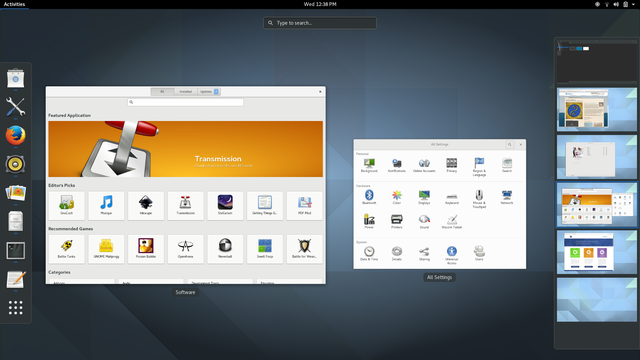
Если же вы хотите использовать только свободное программное обеспечение, нужно использовать Fedora, это отличный вариант. Если вы не будете устанавливать пакеты вручную, например, Chrome из официального сайта, то можете быть уверенными что ваша система полностью свободна. Если, конечно, не считать закрытых бинарных прошивок, встроенных в ядро. Но и это можно обойти с помощью ядра Linux-libre.
Дистрибутив Fedora
Fedora — дистрибутив, использующий только свободное программное обеспечение. В репозитории запрещено любое проприетарное программное обеспечение, хотя устанавливать утилиты с закрытым исходным кодом остается возможным (для этого придется использовать сторонние репозитории, например RPM Fusion). Поэтому Fedora — отличный вариант для тех, кто хочет использовать только открытое ПО.
Fedora — простая и одновременно сложная в использовании система.
Простая — потому что в ней легко разобраться: рабочий стол удобен и интуитивно понятен — точно так же, как и встроенные утилиты. При установке системы можно выбрать все программное обеспечение, которое вам понадобится. А в дальнейшем для установки новых приложений можно использовать Gnome Software, откуда, кстати, еще можно обновлять систему до следующей версии.
В то же время Fedora — система сложная, так как если пользователю захочется использовать закрытое программное обеспечение, то его нужно будет находить в недоступных по умолчанию репозиториях.
Что касается внешних устройств, то, как и в Ubuntu, чаще всего все работает сразу после установки системы.
Так как Fedora — это площадка для тестирования всего нового, то и новые технологии в этом дистрибутиве появляются раньше, чем в других. Более того, разработчики Fedora стараются сделать так, чтобы создаваемое ими программное обеспечение было полезно не только в этом, но и в других проектах.
Fedora стабильно входит в десятку самых популярных дистрибутивов Linux по версии ресурса DistroWatch.
Knoppix
Версия Knoppix операционной систем Linux может работать прямо с диска – для ее работы установка на жесткий диск не обязательна. И в таком случае потерять данные, хранимые в памяти компьютера, практически невозможно. В этой сборке записаны более 3 тысяч различных программ, в том числе файловые менеджеры, приложения для работы в сети, мультимедийные утилиты и игры.
Плюсы
- Большой выбор рабочих столов.
- Огромное количество программ в предустановленном пакете.
- Возможность установки без предварительного скачивания на диск и повреждения данных в памяти.
- Наличие инструментов для слабовидящих пользователей.
Минусы
Интерфейс системы Knoppix по большей части на английском языке.
5. Fedora использует новые технологии
Это преимущество Fedora позволяет попробовать новые технологии еще задолго до того, как они будут включены в другие дистрибутивы. Например, Gnome 3 появился в Fedora раньше чем в Ubuntu и OpenSUSE. А сейчас Fedora будет использовать Wayland по умолчанию в следующем релизе.
Fedora 24 использует Gnome 3.20, в то время как Ubuntu 16.04 все еще 3.18, а последний релиз был в марте. OpenSUSE использует еще более старую версию — 3.16.
Ту же динамику можно наблюдать с ядром Linux, библиотеками и приложениями. У Fedora не всегда есть новые версии программ, но появляются они очень быстро. Обновления не приходят так быстро как в дистрибутивах со скользящим обновлением. Но график релизов раз в шесть месяцев обеспечивает хороший баланс для тех, кто хочет стабильности и нового программного обеспечения. Можно выбрать Fedora уже только ради этого пункта.
Различия в интерфейсе
Рабочий стол Fedora по умолчанию — GNOME 3.2.1. Это сильно отличается от других рабочих столов, даже по сравнению с другими рабочими столами GNOME. Например, пользователи должны нажать клавишу alt, чтобы перейти к меню выключения, вместо того, чтобы обращаться к нему из обычного меню, и окна не могут быть легко уменьшены или изменены. Однако веб-сайты, такие как Gmail, рассматриваются как локальные приложения и могут запускаться автоматически при включении компьютера. Для системы требуются видеокарты с поддержкой 3D.
Рабочий стол Ubuntu по умолчанию — unity, доступный в 2D и 3D. Он использует стандартный интерфейс на основе GNOME и разработан как универсальный интерфейс для настольных компьютеров, планшетов и смартфонов. Он позволяет пользователям прикреплять веб-приложения к панели запуска на рабочем столе и выполнять онлайн-поиск в панели управления.
Ниже сравниваются четыре системы на базе Linux, включая Bodhi, Fedora, Ubuntu и OpenSUSE.
Заключение
Многие настройки касательно сторонних репозиториев можно сделать в “Центр Приложений”, активировать или отключить репозитории:
Настраивать GNOME в дистрибутиве Fedora можно многими способами, применяя разного рода расширения, тут все чисто индивидуально, по этому индивидуального метода не существует, так сказать, дело вкуса. В этой статье приведена лишь база, от которой можно отталкиваться и настроить таким образом Fedora так, как вам этого хочется.
А на этом сегодня все, если статья оказалась вам полезна, подписывайтесь на рассылку журнала в pdf формате, а так же на социальные сети журнала Cyber-X:
Юморилка, Telegram канал с анекдотами:Telegram


































